Was ist Mfevtps.exe und wie kann die hohe CPU-Auslastung behoben werden?
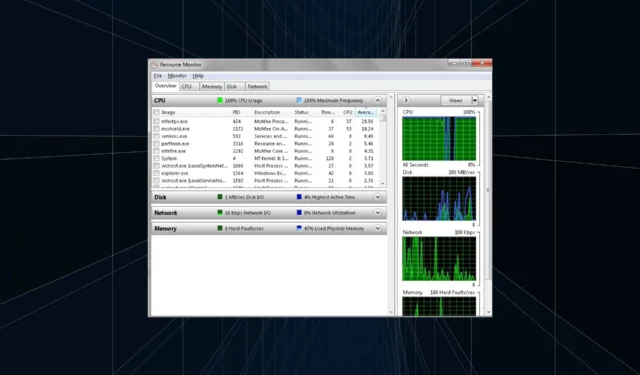
Wir fragen uns oft, warum der Ressourcenverbrauch in Windows hoch ist. Ein Blick auf den Task-Manager reicht aus, um eine Liste der Prozesse und Hintergrundaufgaben anzuzeigen, die CPU und RAM beanspruchen. Wenn wir darüber sprechen, ist mfevtps.exe eine der ausführbaren Dateien, die viele stören.
Während einige berichteten, dass der Prozess zu Fehlermeldungen führte, waren andere besorgt über Sicherheit und Datenschutz. Und Sie haben allen Grund dazu, da es nicht viele Details zur Sicherheitsrisikobewertung gibt. Lesen Sie weiter, um alles über mfevtps.exe zu erfahren!
Welche Funktion hat mfevtps.exe auf Ihrem Computer?
Der mit McAfee, Inc. verknüpfte Prozess mfevtps.exe steht für McAfee For Enterprise Validation Trust Protection Service. Es ist ein zentraler Bestandteil des Antivirenprogramms und wird ausgeführt, sobald Sie den PC starten.
Die Hauptaufgabe des McAfee Process Validation Service besteht, wie der Name schon sagt, darin, die Prozesse, Programme und DLLs auf den PCs zu untersuchen, die mit dem Antivirenprogramm von McAfee, Inc. interagieren, und zu überprüfen, ob diese sicher sind.
Während der Überprüfung der Prozesse erstellt McAfee einen Cache für die Ergebnisse. Wenn also das nächste Mal eine Validierungsprüfung eingeleitet wird, überprüft der McAfee Process Validation Service zunächst den Cache auf frühere Ergebnisse, wodurch der Zeitaufwand verkürzt und die Gesamtleistung gesteigert wird.
Die Dateigröße beträgt etwa 0,2 MB und der Dateispeicherort ist:C:\Windows\System32\mfevtps.exe
Für diejenigen, die sich fragen, ob das Vorhandensein des Prozesses auf eine Malware-Infektion zurückzuführen sein kann . Das ist nicht der Fall. Es handelt sich um eine echte McAfee Total Protection-Datei.
Was führt dazu, dass mfevtps.exe hohe CPU-Ressourcen verbraucht?
Hier sind die Hauptgründe, warum Sie aufgrund des Prozesses mit einer hohen CPU-Auslastung konfrontiert sind:
- Beschädigter Cache: Wenn der vom Dienst erstellte Cache beschädigt ist, kann es zu häufigen mfevtps.exe-Fehlern kommen, was häufig zu einer hohen CPU-Auslastung führt, die den PC verlangsamt.
- Konflikte mit Windows-Diensten : Einige Benutzer stellten fest, dass der McAfee Antivirus-Prozess mit Windows-Diensten in Konflikt stand, was zu Fehlermeldungen führte.
- Programme von Drittanbietern, die das Problem auslösen: Häufig funktioniert ein anderes Antiviren- oder Sicherheitsprogramm eines Drittanbieters oder die konfigurierte Firewall möglicherweise nicht so gut mit dem Softwareprogramm von McAfee, Inc., was solche Fehler auslöst.
- Ausführen einer veralteten Version des Antivirenprogramms : Auch wenn dies unwahrscheinlich ist, besteht die Möglichkeit, dass das installierte Antivirenprogramm von McAfee, Inc. veraltet ist, was sich auf seine Prozesse sowie die Leistung von Windows auswirkt.
Wie kann ich die durch mfevtps.exe verursachte hohe CPU-Auslastung beheben?
Bevor wir zu den etwas kniffligen Lösungen übergehen, probieren Sie zunächst diese schnellen Lösungen aus:
- Starten Sie den Computer neu, falls die CPU-Auslastung extrem hoch ist und Sie keine Vorgänge ausführen können.
- Überprüfen Sie den Dateipfad und stellen Sie sicher, dass Sie über die Originaldatei verfügen. Scannen Sie im Zweifelsfall Ihren PC auf Malware.
- Aktualisieren Sie sowohl Windows als auch die Antivirensoftware von McAfee LLC.
- Starten Sie Windows einmal im abgesicherten Modus und dann noch einmal im normalen Modus. Dadurch wird der Cache geleert.
Wenn nichts funktioniert, fahren Sie mit den unten aufgeführten Korrekturen fort.
1. Setzen Sie den Prozess in der Firewall auf die Whitelist
- Drücken Sie Windows+ S, um die Suche zu öffnen, geben Sie „ Eine App durch die Windows-Firewall zulassen“ ein und klicken Sie auf das entsprechende Suchergebnis.
- Klicken Sie auf Einstellungen ändern .
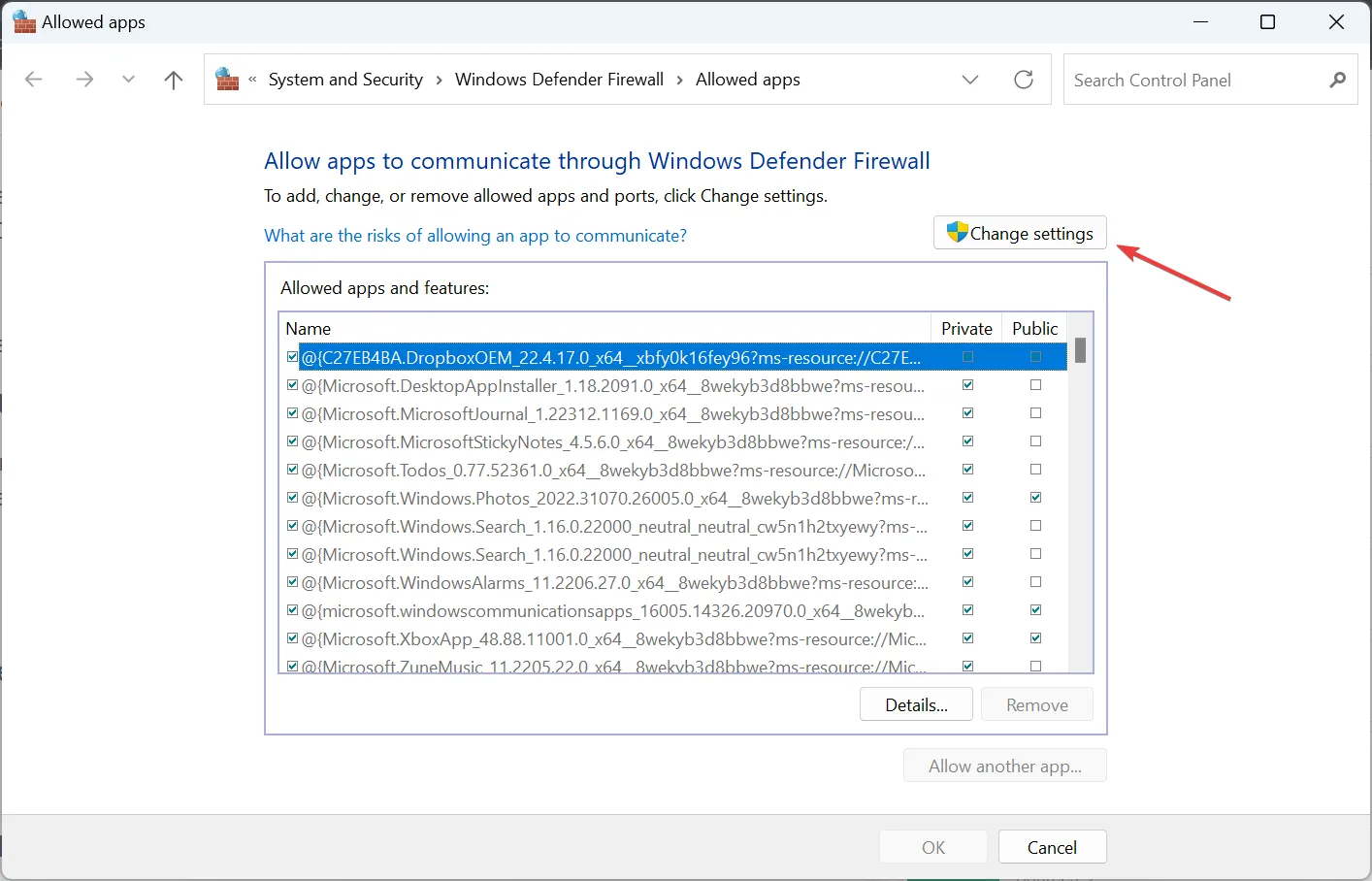
- Klicken Sie auf die Schaltfläche „Andere App zulassen“ .
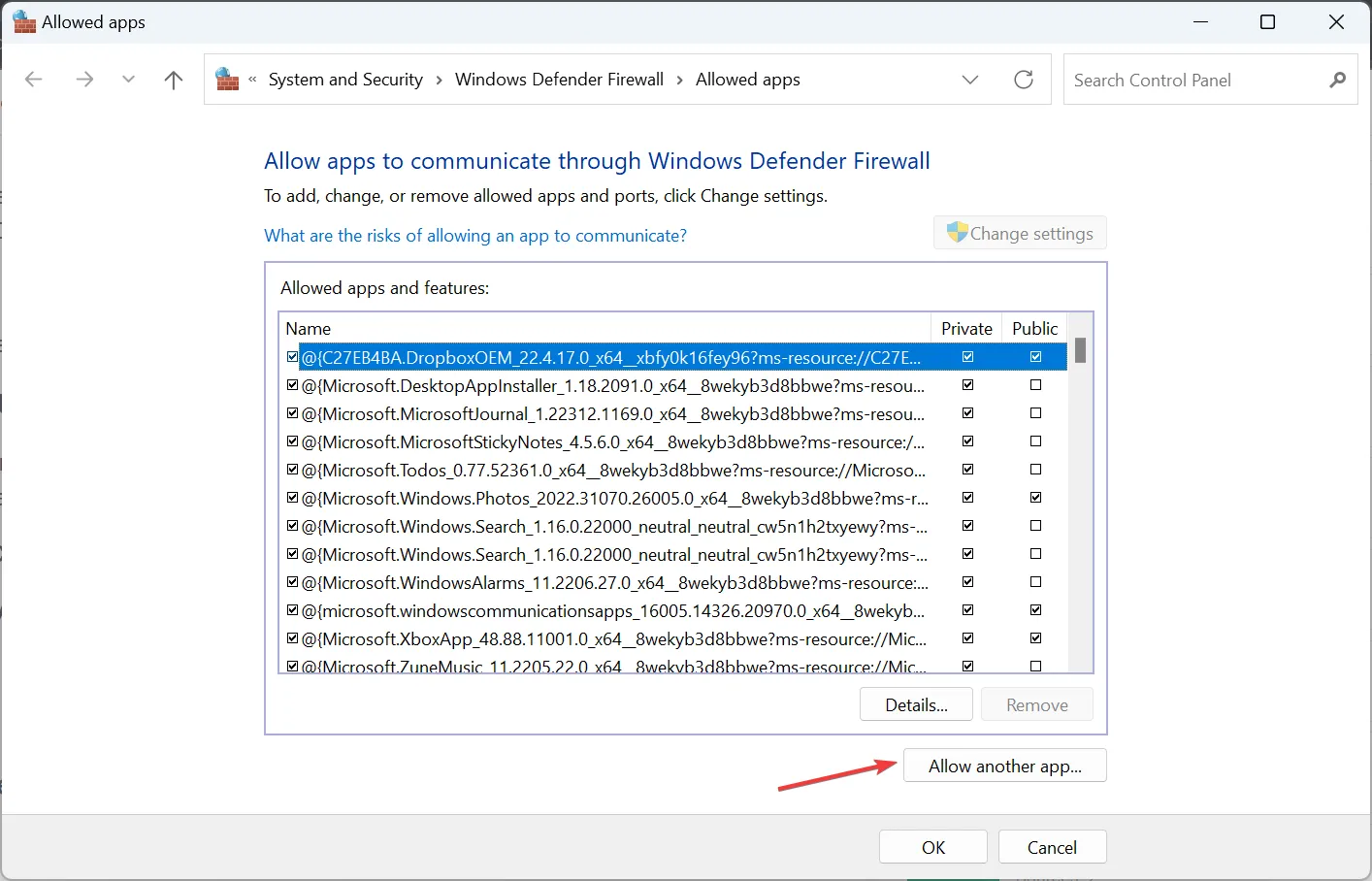
- Klicken Sie nun auf Durchsuchen .
- Navigieren Sie zu folgendem Pfad:
C:\Windows\System32 - Suchen Sie die Datei mfevtps.exe , wählen Sie sie aus und klicken Sie dann auf Öffnen.
- Klicken Sie anschließend auf Hinzufügen .
- Stellen Sie sicher, dass sowohl die Kontrollkästchen „Privat “ als auch „Öffentlich“ für den Vorgang aktiviert sind, und klicken Sie auf „ OK“ , um die Änderungen zu speichern.
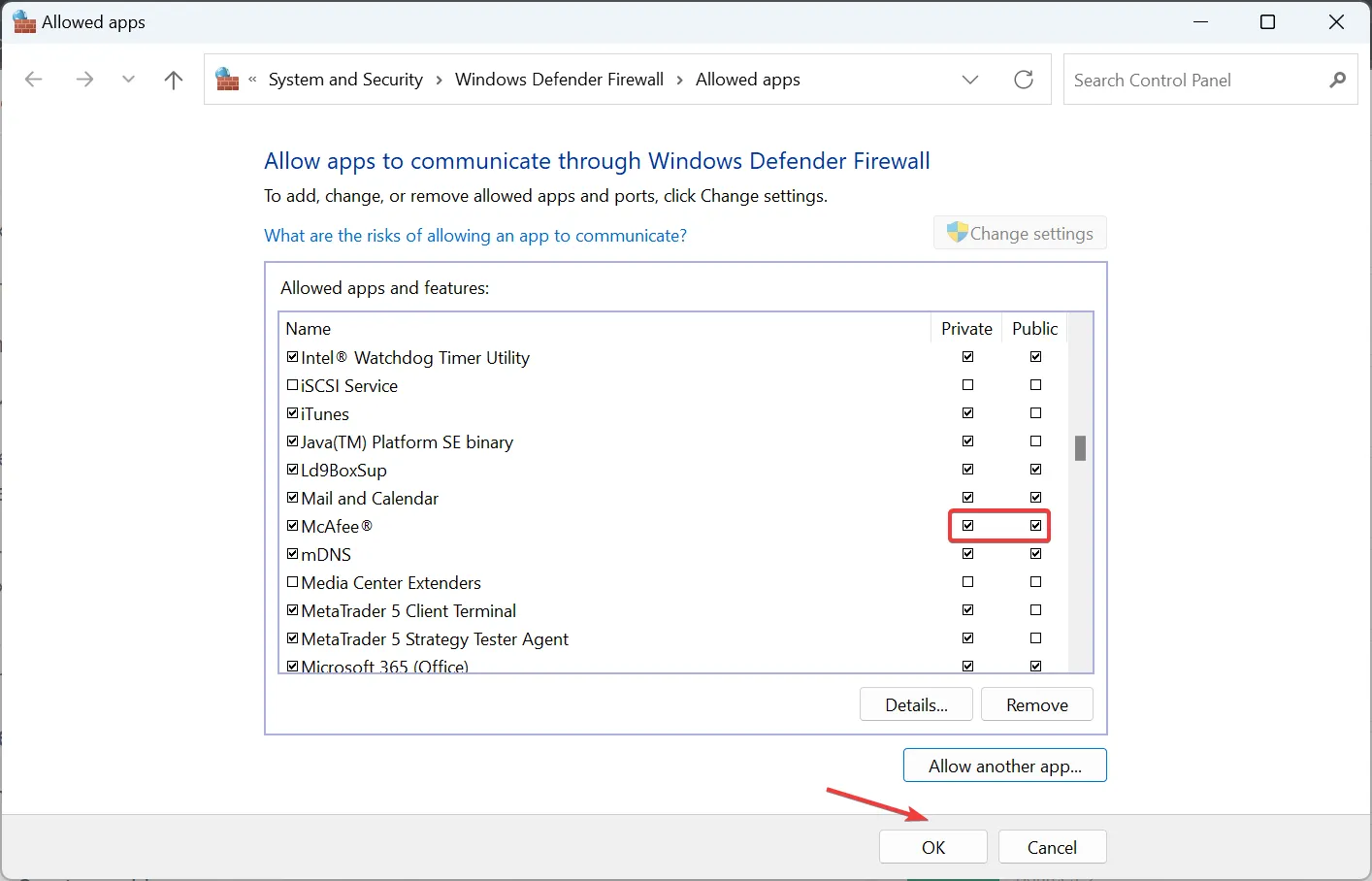
Da die integrierte Windows Defender-Firewall bei mfevtps.exe wahrscheinlich eine hohe CPU-Auslastung auslöst, wird empfohlen, den Prozess auf die Whitelist zu setzen.
Machen Sie dasselbe für auf dem PC installierte Firewalls von Drittanbietern . Obwohl die Schritte variieren, finden Sie diese auf der offiziellen Website des Programms.
2. Stellen Sie sicher, dass die relevanten Dienste ausgeführt werden
- Drücken Sie Windows + R , um „Ausführen“ zu öffnen, geben Sie „services.msc“ in das Suchfeld ein und klicken Sie auf Enter.
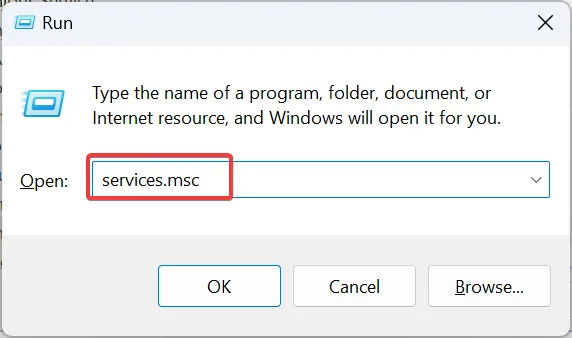
- Suchen Sie den Eintrag „Kryptografische Dienste“ , klicken Sie mit der rechten Maustaste darauf und wählen Sie „Eigenschaften“.
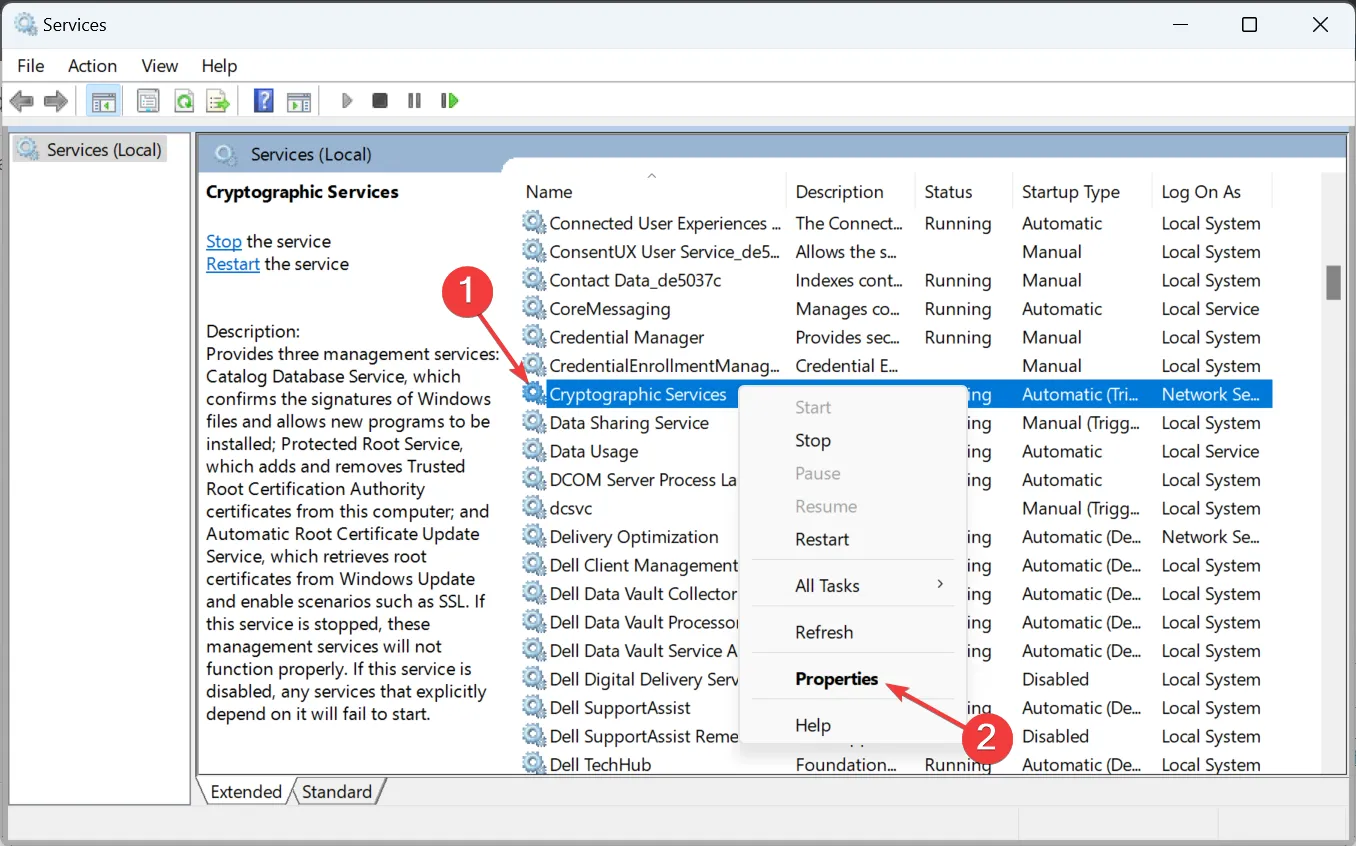
- Wählen Sie „Automatisch“ aus dem Dropdown-Menü „Starttyp“, klicken Sie auf die Schaltfläche „ Start“ , um den Dienst auszuführen, und klicken Sie dann auf „OK“.
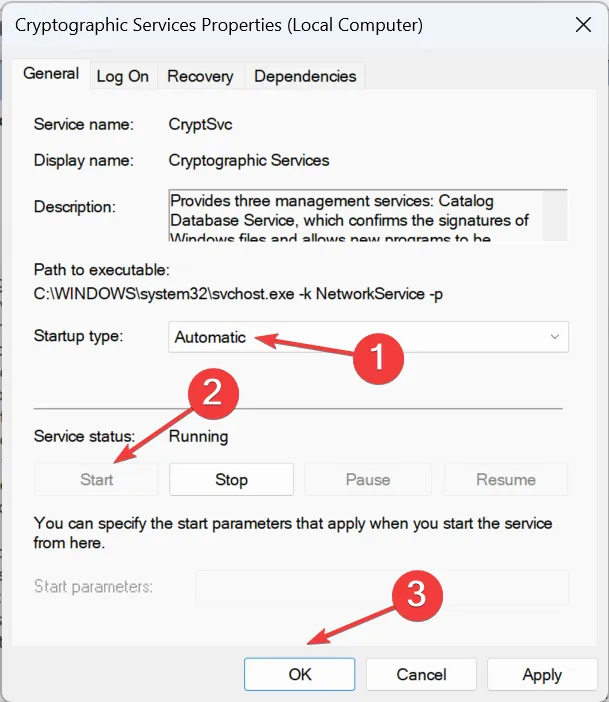
- Wenn Sie fertig sind, starten Sie den Computer neu.
Das ist es! Nach dem Start des Kryptografiedienstes sollte alles betriebsbereit sein und es sollten keine weiteren Abstürze von mfevtps.exe auftreten.
3. Deinstallieren Sie McAfee
- Drücken Sie Windows+ R, geben Sie appwiz.cpl in das Suchfeld ein und klicken Sie dann auf Enter.
- Wählen Sie das McAfee-Antivirenprogramm aus der Liste der Programme aus und klicken Sie auf „Deinstallieren“ .
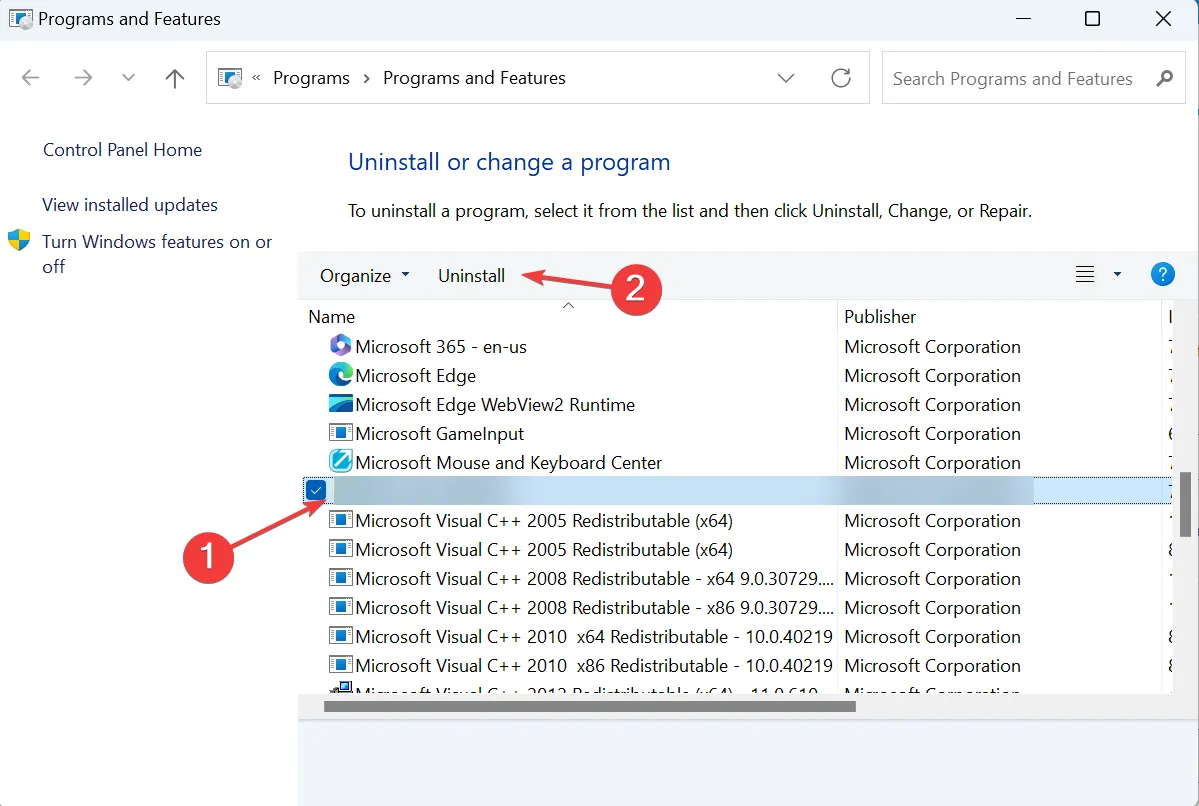
- Befolgen Sie die Anweisungen auf dem Bildschirm, um den Vorgang abzuschließen.
Wie kann ich verhindern, dass mfevtps.exe in Zukunft eine hohe CPU-Auslastung verursacht?
Um Probleme zu vermeiden, befolgen Sie diese Tipps:
- Stellen Sie sicher, dass alle Programmdateien einwandfrei funktionieren und keine beschädigt ist. Beschädigte Dateien sind häufig eine Fehlerquelle und können zu einer hohen CPU-Auslastung und einem hohen RAM-Verbrauch führen.
- Stellen Sie sicher, dass sowohl das Windows-Betriebssystem als auch das McAfee-Antivirenprogramm aktualisiert sind.
- Identifizieren Sie alle beschädigten Betriebssystemdateien und führen Sie das DISM-Tool und den SFC-Scan aus, um sie zu reparieren.
Gibt es andere Systemprozesse, die ähnlich hohe CPU-Auslastungsprobleme verursachen könnten?
Ja, es ist bekannt, dass mehrere Prozesse in Windows eine beträchtliche Menge an Ressourcen verbrauchen. Manche Apps schaffen das sogar unter idealen Bedingungen. Sie sollten sich also nicht darum kümmern, insbesondere wenn es sich um ein Spiel oder eine Bearbeitungssoftware handelt. Auch die von Browsern ausgelösten Prozesse belasten häufig die Systemressourcen.
Darüber hinaus sind ein mit Schadsoftware infizierter PC, zu viele Autostart-Programme oder die Ausführung einer beschädigten EXE-Dateierweiterung alles Gründe für einen erhöhten CPU-Verbrauch.
Das ist alles! Inzwischen sollten Sie alle Probleme mit dem McAfee-Softwarepaket und dem Prozess mfevtps.exe behoben haben.
Wenn Sie Fragen haben oder Lösungen mit uns teilen möchten, hinterlassen Sie unten einen Kommentar.



Schreibe einen Kommentar